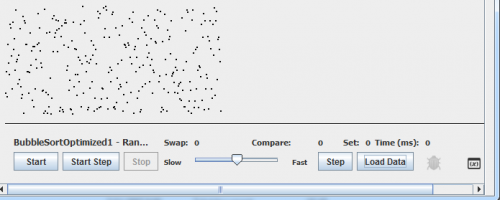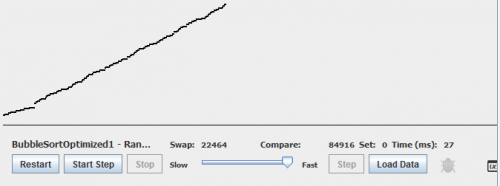Сравнить алгоритм сортировки
Я реализовал другой тип сортировки (пузырь, вставка, выделение). Знайте, что я хочу сравнить их реализации, такие как следующие для каждого вида (Вот пример с пузырьковой сортировкой):
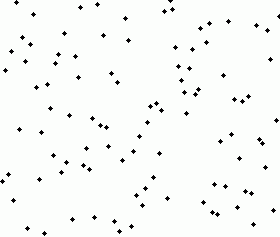
Например, вот моя сортировка пузырьков:
private static int[] bubbleSort(int[] tabToSort) {
int [] tab = tabToSort.clone();
boolean tabSort = false;
while(!tabSort){
tabSort = true;
for(int i = 0; i < tab.length -1; i++){
if(tab[i]> tab[i+1]){
int temp = tab[i+1];
tab[i+1] = tab[i];
tab[i] = temp;
tabSort = false;
}
}
}
return tab;
}
Я запустил графический интерфейс и разместил на нем 1000 случайных точек и строку y=x:
@Override
public void paintComponent (Graphics g){
super.paintComponent(g);
Graphics2D g2d = (Graphics2D) g;
g2d.setColor(Color.BLACK);
Dimension size = getSize();
Insets insets= getInsets();
int w = size.width - insets.left - insets.right;
int h = size.height - insets.top - insets.bottom;
g2d.drawLine(size.width ,0, 0, size.height);
Random r = new Random();
for (int i =0; i < 1000; i++) {
int x = Math.abs(r.nextInt()) % w;
int y = Math.abs(r.nextInt()) % h;
Point p = new Point(x, y);
g2d.drawLine(p.x, p.y, p.x, p.y);
}
}
Вот что я сделал:
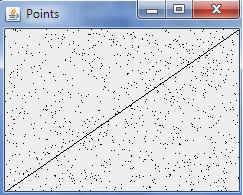
Спасибо :)
4 ответа:
Вы должны определить, что означают эти точки. Глядя на анимацию, кажется, что ось y представляет
value, в то время как ось x представляетpositionв массиве этого значения.В вашем методе
paintвы затем пройдете через список элементов и нарисуете точку, причем точка x будет позицией в массиве, а точка y-позицией на оси Y. Предполагая, что значения находятся в пределах известного диапазона.Кроме того, помните, что ось y в графике начинается с 0 в начале top , поэтому вам, возможно, придется сделать некоторый перевод значений в координаты (в зависимости от того, как вы хотите, чтобы это выглядело).
Самый простой способ-преобразовать метод paint в метод, который использует в качестве параметра заранее заданное
Listколичество точек вместо случайных точек. На каждой итерации метода сортировки передайте отсортированный массив в метод paint и перекрасьте точки.
Вам нужно будет
- создайте массив
int[]со случайными значениями в качестве переменной-члена. Назовем массивdata. Вы, вероятно, хотите начать с фиксированного размера массива и диапазона 100 каждый. Вы можете настроить значения по размеру окна позже, когда простая версия будет работать. Возможно, даже лучше придерживаться фиксированного размера и диапазона и просто масштабировать пространство, доступное вpaintComponent, делая поведение независимым от размера окна.- измените
paintComponentна циклdata. Индекс цикла - это ваше значение x, аdata[x]определяет значение Y.- проверьте, что код все еще рисует начальный случайный массив. Не волнуйтесь, если он находится в верхнем левом углу только сейчас, вы можете исправить это, когда анимация работает.
- вам нужно будет добавить какой-то вызов
sleep()к самому внутреннему циклу вашего метода сортировки, чтобы вы могли наблюдать шаги. В противном случае даже пузырчатка будет слишком быстрой для наблюдения. Я бы рекомендовал начать с одной секунды (значение параметра 1000). Сделайте это быстрее позже, когда все будет работать.- запустите метод
bubbleSortв новом потоке и убедитесь, что ваш компонент перерисовывается с каждым шагом. Это может быть самая сложная часть. Возможно, передать компонент методуbublleSort(или сделатьbubbleSortнестатическим методом компонента) и позволить ему запрашиватьrepaint()на каждом шаге (к счастью, это один из немногих потокобезопасных методов в Swing).- точная настройка кода: масштабирование координат x и y путем умножения на пространство доступно и затем делится на размер массива или диапазон значений. Отрегулируйте время сна по мере необходимости. Добавьте поддержку различных алгоритмов сортировки....
Если какой-либо из шагов неясен, добавьте комментарий.
Я сделал это для моей холостяцкой диссертации, я сделал это так (это не идеально, но это может помочь вам):
(я удалил некоторые неважные методы / функции из кода ниже. В основном, чтобы проиллюстрировать, как я это себе представлял. Вы можете заменить класс GRectangle простым java.ОУ.Например, точка.)
Метод инициализации дает вам пример того, как вы можете найти максимальное и минимальное значение данных, чтобы вы знали, как преобразовать ваши значения данных => координирует.
public class DotVisualisation extends Visualisation { private ArrayList<GRectangle> m_points; private Comparable[] m_data; private Comparable m_maxValue; private Comparable m_minValue; private int MAX_HEIGHT; // max height in pixels of visualization /** * Creates a new DotVisualisation.<br> * <br> * This class is a runnable JComponent that will visualize data as a function. * The visualisation will plot the data with X and Y coordinates on the window. * The X coordinate of the point is index of the dataelement. * The Y coordinate of the point is relative to the value of the dataelement.<br> * <br> * This visualisation should be used for medium and large arrays. * * @author David Nysten */ public DotVisualisation() { m_points = new ArrayList<GRectangle>(); MAX_HEIGHT = 150; } /** * Returns the maximum supported dimension by this visualisation. * * @return The supported dimension. */ public static int getSupportedDimension() { return 1; } @Override public Dimension getMaximumSize() { return getPreferredSize(); } @Override public Dimension getPreferredSize() { return new Dimension(m_points.size() + 2, MAX_HEIGHT + 6); } @Override public Dimension getMinimumSize() { return getPreferredSize(); } @Override public void paintComponent(Graphics g) { for(int i = 0; i < m_points.size(); ++i) m_points.get(i).paintComponent(g); } private void swap(int index, int index2) { // See below } private void initialise() { findMinimum(); findMaximum(); m_points.clear(); double multiplier; int x = 0, y = 0, h; for(int i = 0; i < m_data.length; ++i) { if(m_data[i].compareTo(-1) <= 0) h = 0; else { Integer value = (Integer) m_data[i]; Integer min = (Integer) m_minValue; Integer diff = (Integer) m_maxValue - min; multiplier = MAX_HEIGHT / diff.doubleValue(); h = (int) ((value - min) * multiplier); } y = (int) (MAX_HEIGHT - h); GRectangle r = new GRectangle(x, y, 1, 1); // 1, 1 = width and height r.setColor(Color.BLACK); m_points.add(r); ++x; } } private void findMaximum() { Comparable max = null; if(m_data.length > 0) { max = m_data[0]; for(int i = 1; i < m_data.length; ++i) if(m_data[i].compareTo(max) > 0) max = m_data[i]; } m_maxValue = max; } private void findMinimum() { Comparable min = null; if(m_data.length > 0) { min = m_data[0]; for(int i = 1; i < m_data.length; ++i) if(m_data[i].compareTo(min) < 0) min = m_data[i]; } m_minValue = min; } }Примите это во внимание: Визуализация целых чисел от 0 до 150 на высоте 150 пикселей проста. Визуализация набора целых чисел между значениями 565 и 3544545 на высоте 150 немного меньше.
PS: код использует индекс элемента inputarray в качестве координаты X.
Затем, чтобы визуализировать действия алгоритма, я использовал шаблон наблюдателя. Алгоритм, например bubblesort, выглядел так:
PS: класс сохраняет ссылку на inputarray (переменную m_data), но это, конечно, не нужно, вам нужно только инициализировать ваши точки.
PS: мой Класс "визуализация", который расширяется всеми визуализациями, в основном является JPanel.
PS: приведенный выше код написан для положительных целых чисел, поэтому, вероятно, потребуется дополнительное кодирование для обработки отрицательных целых чисел;).for(int i = 0; i < size(); ++i) for(int j = 1; j < size(); ++j) if(greaterThan(j - 1, j)) swap(j - 1, j);Где функция swap была определена следующим образом (опять упрощенная версия):
protected void swap(int index1, int index2) { if(index1 != index2) { incrementSwap(); // counting swaps and visualizing counter m_command.clear(); m_command.setAction(Action.SWAP); m_command.addParameter(index1); m_command.addParameter(index2); setChanged(); notifyObservers(m_command); E temp = m_data[index1]; m_data[index1] = m_data[index2]; m_data[index2] = temp; } }Где Я уведомил моих наблюдателей (визуализаций), что своп произошел на индексах index1 и index2. Переменная m_command-это экземпляр класса Command (я сам ее написал), который является всего лишь оболочкой для информации, необходимой визуализации. То есть: действие, которое произошло, и соответствующая информация (индексы для своп-действия, например).
Таким образом, в визуализации я поменял местами греческие треугольники на эти индексы, а также их координаты X;
private void swap(int index, int index2) { if(index == index2) return; GRectangle r1 = m_points.get(index); GRectangle r2 = m_points.get(index2); int tempX = r1.getX(); r1.setLocation(r2.getX(), r1.getY()); r2.setLocation(tempX, r2.getY()); m_points.set(index, r2); m_points.set(index2, r1); }Вы можете добавить такие строки, как это:
try { Thread.sleep(100); } catch(InterruptedException ignore) {}Чтобы поток спал 100 мс перед продолжением. Это может пригодиться, если он визуализируется слишком быстро.
Таким образом, для массива со случайными целыми числами это может выглядеть следующим образом:
И после сортировки: (Конечно, это не прямая линия, потому что значения в inputarray были сгенерированы случайным образом в этом случае)
Поэтому, если вам нужно - как и мне-разрешить нескольким алгоритмам работать с одной и той же визуализацией, я можно рекомендовать разделить класс визуализации и класс алгоритма и работать с шаблоном наблюдателя, чтобы визуализация обновлялась всякий раз, когда происходит действие (set, swap,...).
И тогда вы можете создать что-то вроде этого для сравнения;
Http://i445.photobucket.com/albums/qq179/ultddave/DotVisualizationMany_zps63269d2a.png http://i445.photobucket.com/albums/qq179/ultddave/DotVisualizationMany2_zps65e96fa9.png
Удачи!